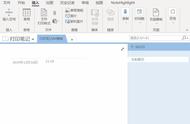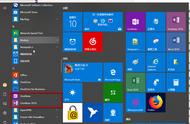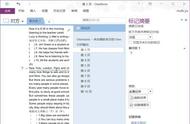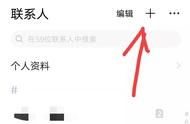由于Windows 8平板可以和PC无缝兼容,因此很多朋友还会使用平板作为办公辅助工具。不过Office套件体积庞大,而且极占资源,显然并不适合在Windows 8平板上使用。微软提供的免费OneNote则是Office套件的最佳替代品,通过它在平板上也可以轻松办公。在应用商店中,直接搜索找到OneNote,点击进入它的主页面后,点击“安装”就可以了。
读书笔记轻松做
平板的便携性和触摸操作很适合用来阅读电子书,很多朋友在阅读电子书的时候有做读书笔记的习惯。不过大多数电子书使用PDF格式,无法在其上直接进行编辑、添加标注。现在借助OneNote即可轻松制作读书笔记。
首先在平板上使用“福昕阅读器”打开需要阅读的PDF书籍(注意:由于Windows 8已经内置PDF阅读器,不要直接双击PDF文件打开),接着点击“文件→打印”,然后打印机名称选择“Send to OnteNote”,点击“确定”,将其发送到OneNote(图1)。

图1 将PDF书籍发送到OneNote
然后在弹出的窗口中选择一个OneNote分区存放输出的PDF文件,启动OneNote后会自动打开上述导出的书籍,现在就可以在页面上任意位置插入你的读书笔记了,比如某个章节自己觉得比较重要,则切换到“开始”,然后点击右侧菜单上的“重要”按钮,添加上标记字符,切换到“绘图”,则可以使用画笔任意进行标记(图2)。

图2 在OneNote中制作读书笔记
小提示:
如果要摘记的文字太多,可以按Win S键把那段内容截取下来,然后再OCR这段文本粘贴上,非常方便快捷。
完成读书笔记的制作后,切换到“开始→查找标记”,选择需要查找的,点击查找结果即可在书籍中快速定位到我们上面制作的标记,还可以点击“创建摘要项”,将标记内容制作成摘要,方便日后的管理和查看(图3)。

图3 找标记和创建摘要项
小提示:
为了避免平板在意外故障后,Onenote配置文件重新设置或配置文件丢失,可以定时将其配置文件导出保存。只要将下列文件和注册表文件复制到其他分区保存即可,恢复时将备份文件覆盖同名文件即可:
C:\Users\当前登录账户\AppData\Roaming\Microsoft\OneNote\15.0\Preferences.dat
C:\Users\当前登录账户\AppData\Roaming\Microsoft\OneNote\15.0\Toolbars.dat
C:\Users\当前登录账户\AppData\Roaming\Microsoft\Templates
C:\Users\当前登录账户\AppData\Local\Microsoft\Office\OneNote.officeUI
HKEY_CURRENT_USER\Software\Microsoft\Office\15.0\OneNote\Option
,